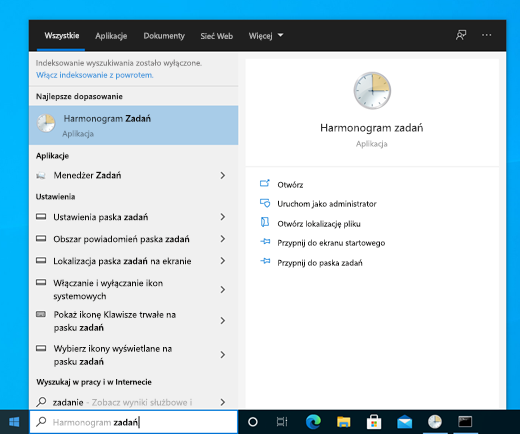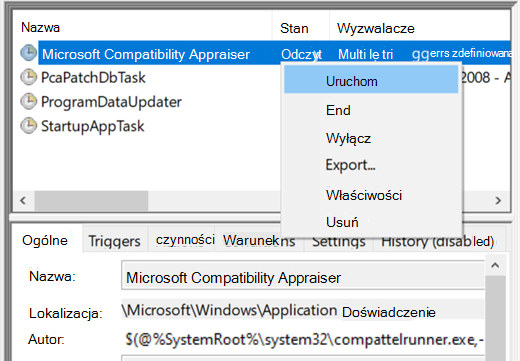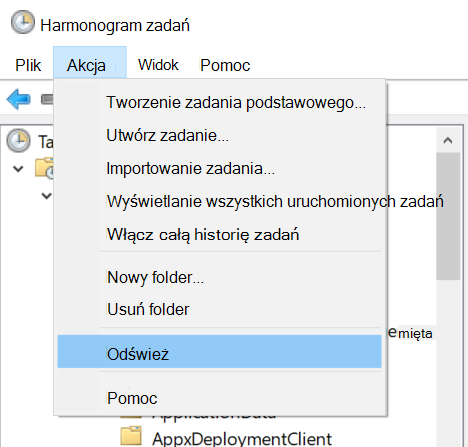Sprawdź, czy urządzenie spełnia Windows 11 wymagania systemowe po zmianie sprzętu urządzenia
Dotyczy
Pomoc techniczna dla systemu Windows 10 kończy się w październiku 2025 r.
Po 14 października 2025 r. firma Microsoft nie będzie już zapewniać bezpłatnych aktualizacji oprogramowania witryny Windows Update, pomocy technicznej ani poprawek zabezpieczeń dla systemu Windows 10. Twój komputer będzie nadal działał, ale zalecamy przejście do systemu Windows 11.
W tym artykule opisano uaktualnianie do Windows 11 po wprowadzeniu zmian w sprzęcie urządzenia z systemem Windows. Zmiany sprzętu mogą mieć wpływ na uprawnienia Windows 11 uaktualnienia. Aby zobaczyć zaktualizowane uprawnienia w ustawieniach, należy wykonać kilka czynności.
Ten artykuł może również mieć zastosowanie, jeśli wiadomości w aplikacji Sprawdzanie kondycji komputera i na stronie Windows Update w ustawieniach nie są zgodne.
Najprostszym sposobem sprawdzenia, czy urządzenie spełnia wymagania dotyczące Windows 11 po wprowadzeniu zmian sprzętowych w urządzeniu, jest użycie aplikacji Sprawdzanie kondycji komputera:
-
Pobierz i zainstaluj aplikację Sprawdzanie kondycji komputera . Aplikację Sprawdzanie kondycji komputera można pobrać z następującego linku:Pobierz aplikację Sprawdzanie kondycji komputera
-
Kliknij prawym przyciskiem myszy menu Start i wybierz pozycję Wyszukaj .
-
W polu tekstowym Wpisz tutaj, aby wyszukać wpisz:sprawdzanie kondycji komputera
-
W obszarze Najlepsze dopasowanie wybierz pozycję Sprawdzanie kondycji komputera z listy wyników.
-
W otwartych oknach sprawdzania kondycji komputera wybierz przycisk Sprawdź teraz .
Odświeżenie informacji o uprawnieniach przez Windows Update może potrwać do 24 godzin. Jeśli informacje o uprawnieniach nie są aktualizowane w odpowiednim czasie, Windows 11 oceny uprawnień można odświeżyć ręcznie.
Uwaga: Zmiana sprzętu urządzenia na obsługiwany nie musi oznaczać, że urządzenie jest oferowane Windows 11 natychmiast. Uaktualnienie będzie z czasem wdrażane na urządzeniach na rynku w oparciu o modele analizy, które uwzględniają uprawnienia sprzętowe, metryki niezawodności, wiek urządzenia i inne czynniki. Firma Microsoft zamierza wdrożyć ofertę tak szybko, jak to możliwe, zapewniając jednocześnie środowisko wysokiej jakości.
Jak ręcznie odświeżyć ocenę uprawnień do systemu Windows 11
Aby ręcznie odświeżyć Windows 11 oceny uprawnień, wybierz jedną z następujących opcji:
-
Ocena uprawnień do odświeżania przy użyciu Harmonogramu zadań.
-
Ocena uprawnień do odświeżania z poziomu wiersza polecenia administratora.
Odświeżanie przy użyciu Harmonogramu zadań
-
Kliknij prawym przyciskiem myszy menu Start i wybierz pozycję Wyszukaj .
-
W polu tekstowym Wpisz tutaj, aby wyszukać wpisz:harmonogram zadań
-
W obszarze Najlepsze dopasowanie wybierz pozycję Harmonogram zadań z listy wyników.
-
W otwartym oknie Harmonogram zadań za pomocą lewego okienka nawigacji przejdź do pozycji Biblioteka harmonogramu zadań > microsoft > Windows > środowiska aplikacji.
-
Kliknij prawym przyciskiem myszy zadanie Rzeczoznawca zgodności firmy Microsoft, a następnie wybierz polecenie Uruchom.
Uwaga: Jeśli zostanie wyświetlony błąd Konto użytkownika nie ma uprawnień do uruchamiania tego zadania , zaloguj się przy użyciu konta z uprawnieniami administratora lub postępuj zgodnie z instrukcjami w sekcji Odśwież przy użyciu wiersza polecenia administratora .
-
Poczekaj na ukończenie zadania. Zadanie zostanie ukończone, gdy w kolumnie Stan będzie wyświetlana wartość Gotowe. Aby odświeżyć stan, wybierz pozycję Akcja > Odśwież w górnym menu nawigacji.
Odświeżanie przy użyciu wiersza polecenia administratora
-
Kliknij prawym przyciskiem myszy menu Start i wybierz pozycję Wyszukaj .
-
W polu tekstowym Wpisz tutaj, aby wyszukać wpisz:cmd
-
Na liście wyników po prawej stronie w obszarze Wiersz polecenia wybierz pozycję Uruchom jako administrator.
-
Jeśli zostanie wyświetlone okno Kontrola konta użytkownika, wybierz przycisk Tak . Jeśli w oknie Kontrola konta użytkownika zostanie wyświetlony monit o podanie nazwy użytkownika i hasła administratora, wprowadź nazwę użytkownika i hasło konta z uprawnieniami administratora, a następnie wybierz przycisk Tak .
-
W wyświetlonym oknie Administrator: Wiersz polecenia wprowadź następujące polecenie:schtasks.exe /Run /TN "\Microsoft\Windows\Application Experience\Microsoft Compatibility Appraiser"
-
Wybierz Enter , aby uruchomić polecenie.
-
Poczekaj kilka minut na ukończenie zadania.
Aby wyświetlić zaktualizowany stan oceny uprawnień:
-
Wybierz pozycję Start, a następnie pozycję Ustawienia > Aktualizuj & > zabezpieczeń Windows Update .Lub Wybierz następujący skrót Windows Update:Otwórz Windows Update
-
W otwartym oknie Windows Update wybierz przycisk Sprawdź aktualizacje.
Artykuły pokrewne
Uaktualnij do Windows 11: często zadawane pytania.
Windows 11 wymagania systemowe.
Czy mogę uaktualnić do systemu Windows 11?
Sposoby instalowania Windows 11.
Instalowanie Windows 11 na urządzeniach, które nie spełniają minimalnych wymagań systemowych.